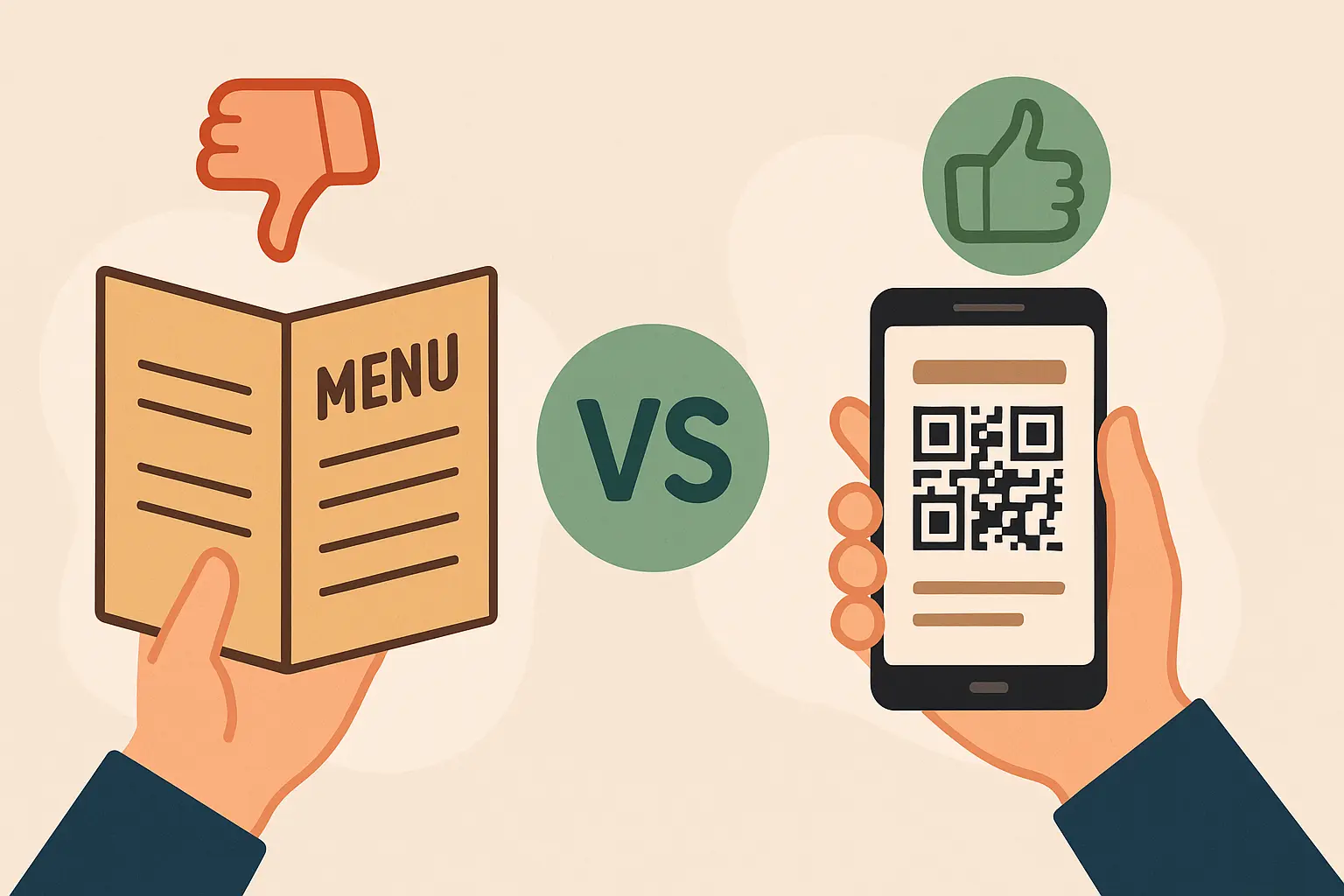Come Creare un Menu QR in 5 Minuti con ShevaFood
Scopri come trasformare il tuo menu cartaceo in un'esperienza digitale interattiva con ShevaFood, senza competenze tecniche richieste. Unisciti a migliaia di ristoratori che hanno rivoluzionato l'esperienza dei loro clienti.
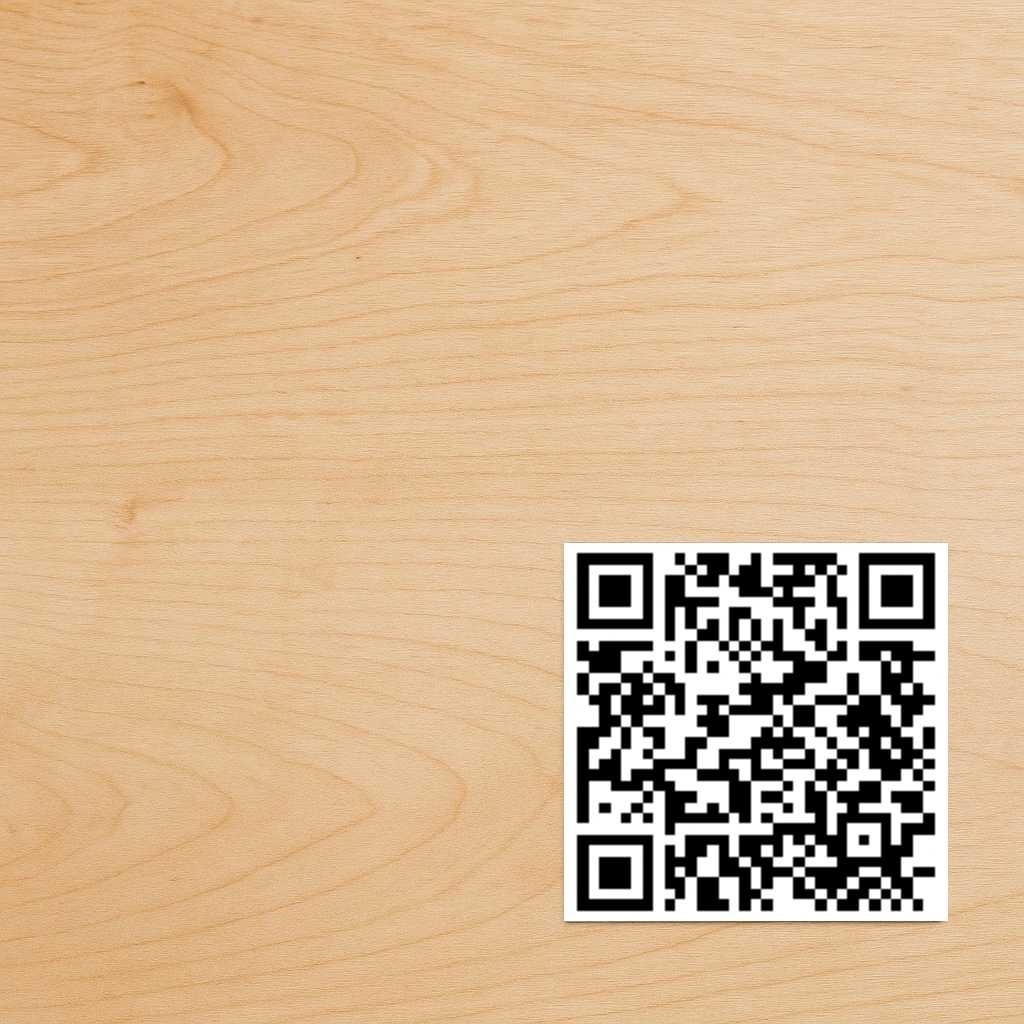
Come Creare un Menu QR in 5 Minuti con ShevaFood
Nel mondo dei ristoranti moderni, offrire un menu digitale accessibile tramite codice QR non è più un lusso ma una necessità. Questa soluzione offre flessibilità incomparabile, riduce i costi di stampa e migliora l’esperienza del cliente. La buona notizia: creare un menu del genere è ora alla portata di tutti i ristoratori, indipendentemente dalla loro competenza tecnica.
Questa guida ti spiega, passo dopo passo, come creare il tuo menu QR professionale in soli 5 minuti.
Perché Adottare un Menu QR?
Prima di iniziare, ricordiamo i vantaggi concreti di un menu digitale:
- Aggiornamenti istantanei: cambia i tuoi prezzi, aggiungi o rimuovi piatti senza ristampare
- Risparmi significativi: niente più costi ricorrenti di stampa
- Migliore igiene: soluzione senza contatto apprezzata post-Covid
- Esperienza arricchita: aggiungi foto, descrizioni dettagliate e traduzioni
- Dati preziosi: analizza i piatti più consultati
Passo 1: Crea il Tuo Account ShevaFood
Il primo passo è il più semplice:
- Vai su www.shevafood.com
- Clicca su "Inizia ora" in alto
- Compila il modulo con le tue informazioni di base
- E il gioco è fatto! Sei pronto a creare il tuo menu digitale
Consiglio Pro: Usa un indirizzo email professionale che controlli regolarmente, poiché riceverai lì le notifiche importanti.
Passo 2: Configura il Tuo Locale in 4 Passi Rapidi
Al tuo primo accesso, ShevaFood ti guida attraverso un processo di onboarding ultra-semplificato:
- Nome del locale: Inserisci il nome del tuo ristorante (es: “Il Bancone di Cameron”)
- Tipo di locale: Scegli tra Ristorante tradizionale, Fast food, Caffè, Bar, Pizzeria, ecc.
- Immagine di copertina: Seleziona un’immagine dalla nostra galleria o carica la tua foto
- Lingue del menu: Scegli le lingue che vuoi offrire ai tuoi clienti
Ed ecco fatto! Il tuo codice QR viene generato automaticamente ed è pronto all’uso.
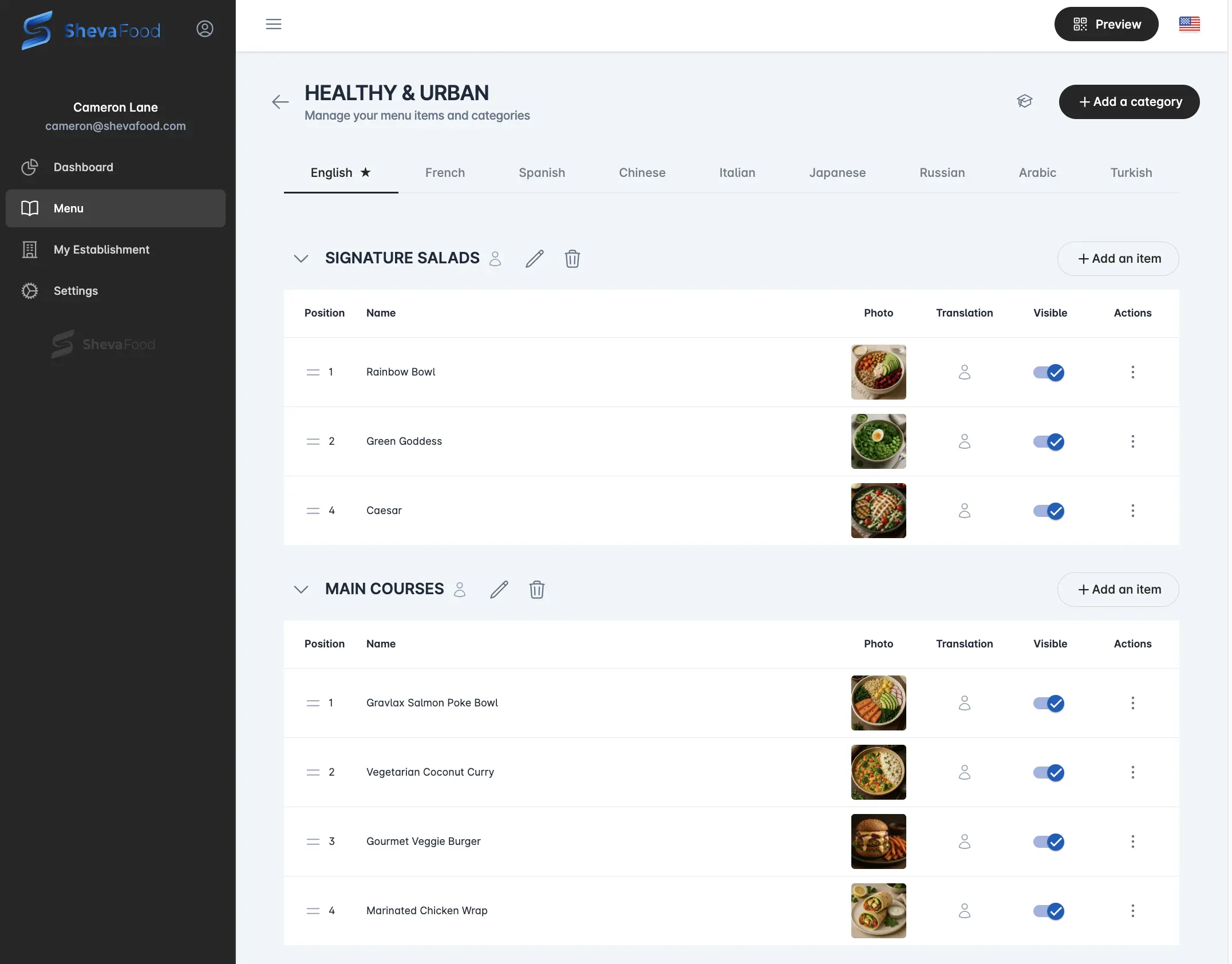
Ora che il tuo ristorante è configurato e il tuo codice QR generato, puoi modificare e personalizzare il tuo menu direttamente dall’interfaccia intuitiva dell’applicazione ShevaFood.
Passo 3: Crea le Tue Categorie di Menu
Nella pagina Menu, puoi iniziare a strutturare la tua offerta:
- Clicca su “Aggiungi una Categoria”
- Denomina ogni categoria (Antipasti, Primi, Secondi, Dessert, Bevande, ecc.)
- Definisci l’ordine di visualizzazione trascinando e rilasciando
Suggerimento: Limitati a 6-8 categorie massimo per evitare di sovraccaricare l’interfaccia utente.
Passo 4: Aggiungi i Tuoi Piatti e Bevande
Questo è ora il cuore del tuo menu:
- In ogni categoria, clicca su “Aggiungi un Piatto”
- Inserisci per ogni articolo: nome, descrizione, prezzo, foto
- Aggiungi allergeni e tag se necessario
Consiglio: Le foto di qualità aumentano considerevolmente l’attrattiva dei tuoi piatti!
Passo 5: Testa il Tuo Menu Istantaneamente
Cruciale ma spesso trascurato, questo passo ti risparmierà molte delusioni. Con ShevaFood, le tue modifiche sono visibili immediatamente sul menu QR:
- Scansiona il tuo codice QR con diversi telefoni (Android e iPhone)
- Verifica che tutto si visualizzi correttamente in tempo reale
- Testa la navigazione tra le categorie
- Controlla che i prezzi siano esatti
- Chiedi a alcuni clienti o amici di darti la loro opinione
- Effettua correzioni istantanee se necessario
Funzionalità Avanzate da Esplorare
Una volta creato il tuo menu di base, esplora queste opzioni per andare oltre:
Menu Multilingue
Ideale per zone turistiche, attiva più lingue:
- Nella sezione “Lingue del menu”
- Seleziona le lingue desiderate
- Traduci i tuoi piatti (o usa la traduzione automatica come base)
Social Network
Collega i tuoi profili social per una migliore visibilità:
- Nella sezione “Social Network”
- Aggiungi i tuoi link a Facebook, Instagram, ecc.
- Aumenta la tua visibilità online
Informazioni Aggiuntive
Aggiungi contenuto complementare per i tuoi clienti:
- In “Informazioni aggiuntive”
- Aggiungi testo personalizzato visibile sulla tua pagina pubblica
- Presenta la tua storia, i tuoi valori o qualsiasi altra informazione rilevante
Consigli per un Menu QR di Successo
Per massimizzare l’impatto del tuo menu digitale:
- Forma il tuo team: Assicurati che il tuo personale possa spiegare come scansionare il codice QR
- Comunica chiaramente: Aggiungi un’istruzione semplice vicino al codice QR
- Mantieni alcuni menu cartacei: Per clienti meno tecnologici
- Raccogli feedback: Ascolta cosa dicono i tuoi clienti su questa nuova esperienza
- Aggiorna regolarmente: Approfitta della flessibilità digitale per aggiornare le tue offerte
Risoluzione Problemi: Problemi Frequenti e Soluzioni
| Problema | Soluzione |
|---|---|
| Il codice QR non scansiona | Aumenta il contrasto, stampa in qualità migliore |
| Il menu carica lentamente | Comprimi le tue immagini, verifica la connessione WiFi |
| Layout deformato | Testa su diversi dispositivi, regola la responsività |
| Piatti mal organizzati | Rivedi l’ordine delle categorie e degli articoli |
Conclusione: Il Tuo Menu Digitale è Pronto!
Seguendo questi semplici passi, hai trasformato il tuo menu tradizionale in un’esperienza digitale moderna in pochi minuti. Il tuo nuovo menu QR ora è:
- Facilmente accessibile per i tuoi clienti
- Completamente personalizzabile in qualsiasi momento
- Rappresentativo del tuo brand
- Economico ed ecologico
Ricorda che la chiave del successo risiede nell’aggiornamento regolare. Approfitta di questa nuova flessibilità per far evolvere la tua offerta secondo le stagioni, le tendenze e i feedback dei clienti.
Hai domande o hai bisogno di aiuto? Il nostro team di assistenza è disponibile 7 giorni su 7 tramite la chat dal vivo del tuo dashboard ShevaFood.
Pronto a rivoluzionare l’esperienza dei tuoi clienti? Inizia Prova Gratuita oggi stesso e unisciti alla rivoluzione digitale della ristorazione!